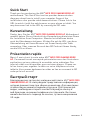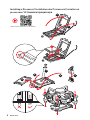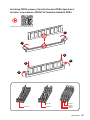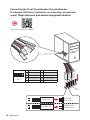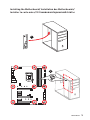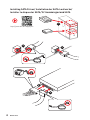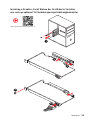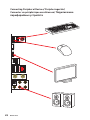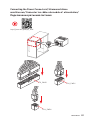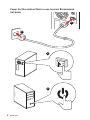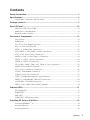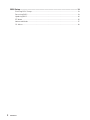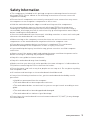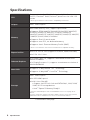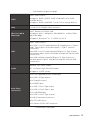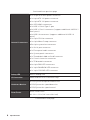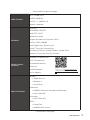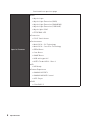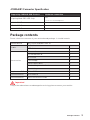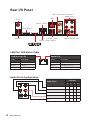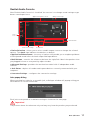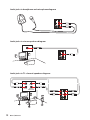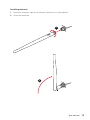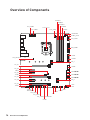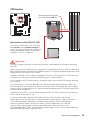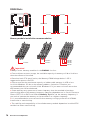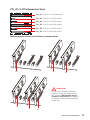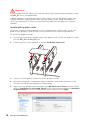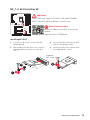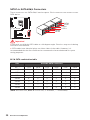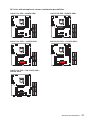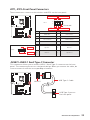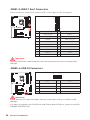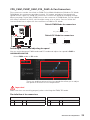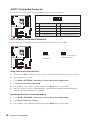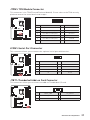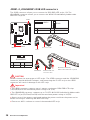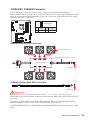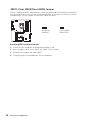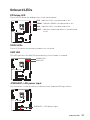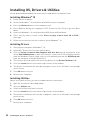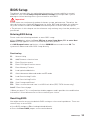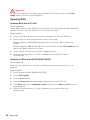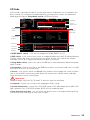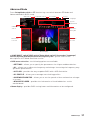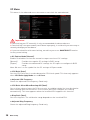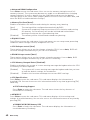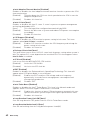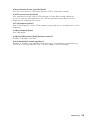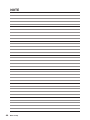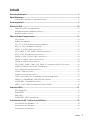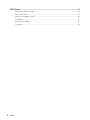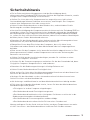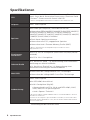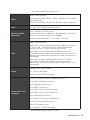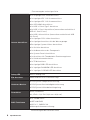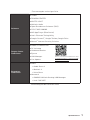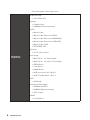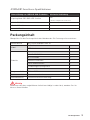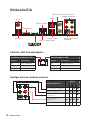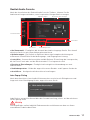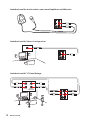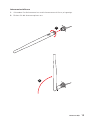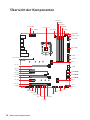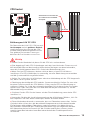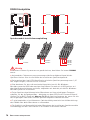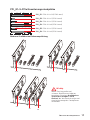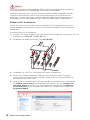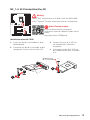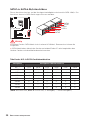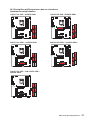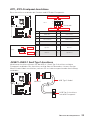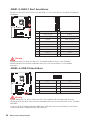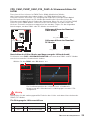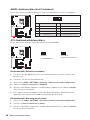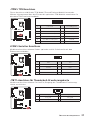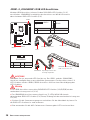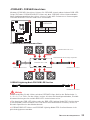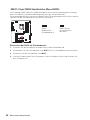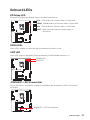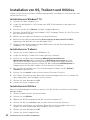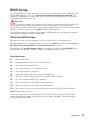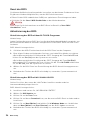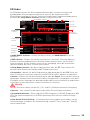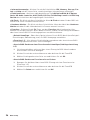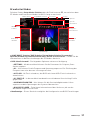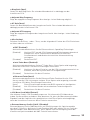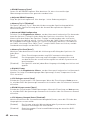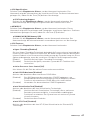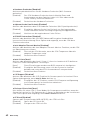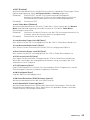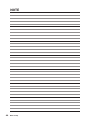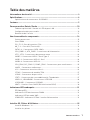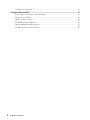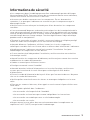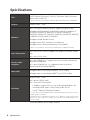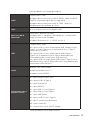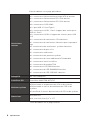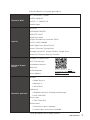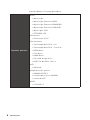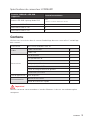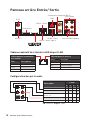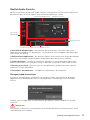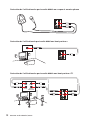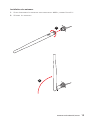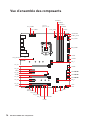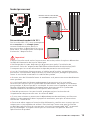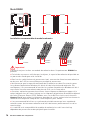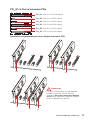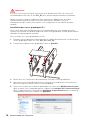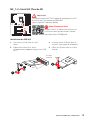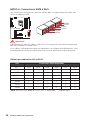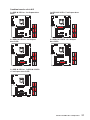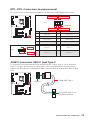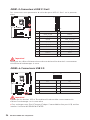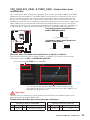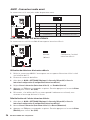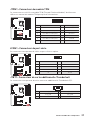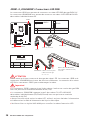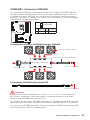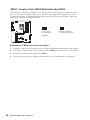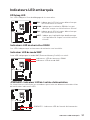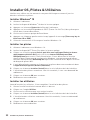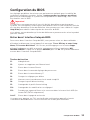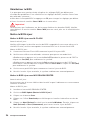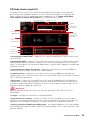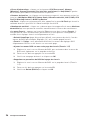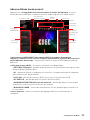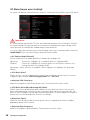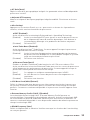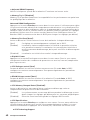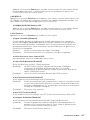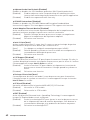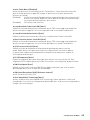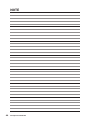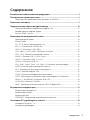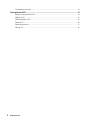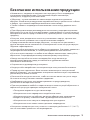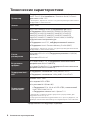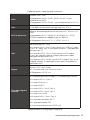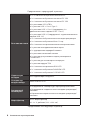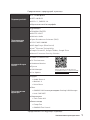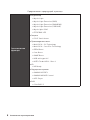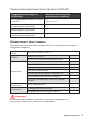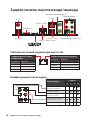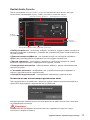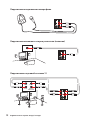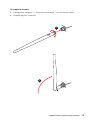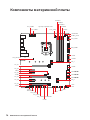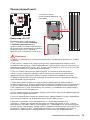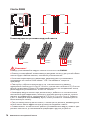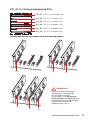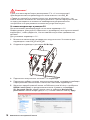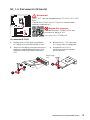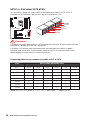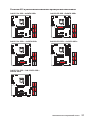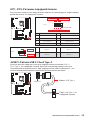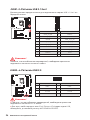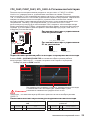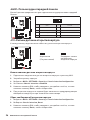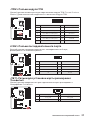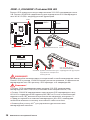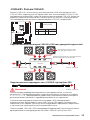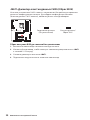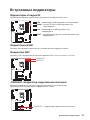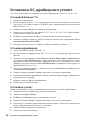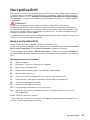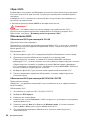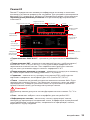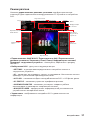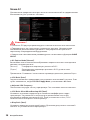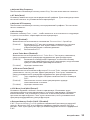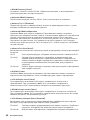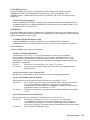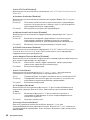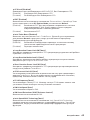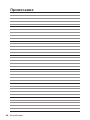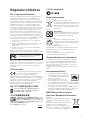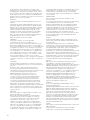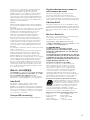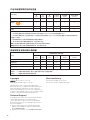MSI MS-7B17 Le manuel du propriétaire
- Catégorie
- Cartes mères
- Taper
- Le manuel du propriétaire
Ce manuel convient également à

I
Quick Start
Quick Start
Thank you for purchasing the MSI
®
MPG Z390 GAMING EDGE AC
motherboard. This Quick Start section provides demonstration
diagrams about how to install your computer. Some of the
installations also provide video demonstrations. Please link to the
URL to watch it with the web browser on your phone or tablet. You
may have even link to the URL by scanning the QR code.
Kurzanleitung
Danke, dass Sie das MSI
®
MPG Z390 GAMING EDGE AC Motherboard
gewählt haben. Dieser Abschnitt der Kurzanleitung bietet eine Demo
zur Installation Ihres Computers. Manche Installationen bieten
auch die Videodemonstrationen. Klicken Sie auf die URL, um diese
Videoanleitung mit Ihrem Browser auf Ihrem Handy oder Table
anzusehen. Oder scannen Sie auch den QR Code mit Ihrem Handy,
um die URL zu öffnen.
Présentation rapide
Merci d’avoir choisi la carte mère MSI
®
MPG Z390 GAMING EDGE
AC. Ce manuel fournit une rapide présentation avec des illustrations
explicatives qui vous aideront à assembler votre ordinateur. Des
tutoriels vidéo sont disponibles pour certaines étapes. Cliquez sur
le lien fourni pour regarder la vidéo sur votre téléphone ou votre
tablette. Vous pouvez également accéder au lien en scannant le QR
code qui lui est associé.
Быстрый старт
Благодарим вас за покупку материнской платы MSI
®
MPG Z390
GAMING EDGE AC. В этом разделе представлена информация,
которая поможет вам при сборке комьютера. Для некоторых
этапов сборки имеются видеоинструкции. Для просмотра
видео, необходимо открыть соответствующую ссылку в
веб-браузере на вашем телефоне или планшете. Вы также
можете выполнить переход по ссылке, путем сканирования
QR-кода.

II
Quick Start
1
2
3
6
4
5
7
8
9
Installing a Processor/ Installation des Prozessors/ Installer un
processeur/ Установка процессора
https://youtu.be/4ce91YC3Oww

III
Quick Start
Installing DDR4 memory/ Installation des DDR4-Speichers/
Installer une mémoire DDR4/ Установка памяти DDR4
http://youtu.be/T03aDrJPyQs
DIMMB2 DIMMB2
DIMMB1
DIMMA2 DIMMA2 DIMMA2
DIMMA1
1
1
2
2
3
3

IV
Quick Start
RESET SW
POWER SW
POWER LED+
POWER LED-
HDD LED
HDD LED
RESET SW
JFP1
HDD LED
HDD LED -
HDD LED +
POWER LED -
POWER LED +
POWER LED
Connecting the Front Panel Header/ Anschließen der
Frontpanel-Stiftleiste/ Connecter un connecteur du panneau
avant/ Подключение разъемов передней панели
http://youtu.be/DPELIdVNZUI
1
2 10
9
JFP1
1 HDD LED + 2 Power LED +
3 HDD LED - 4 Power LED -
5 Reset Switch 6 Power Switch
7 Reset Switch 8 Power Switch
9 Reserved 10 No Pin
La page est en cours de chargement...
La page est en cours de chargement...

VII
Quick Start
1
2
3
4
5
6
Installing a Graphics Card/ Einbau der Grafikkarte/ Installer
une carte graphique/ Установка дискретной видеокарты
http://youtu.be/mG0GZpr9w_A

VIII
Quick Start
Connecting Peripheral Devices/ Peripheriegeräte/
Connecter un périphérique anschliessen/ Подключение
периферийных устройств

IX
Quick Start
Connecting the Power Connectors/ Stromanschlüsse
anschliessen/ Connecter les câbles du module d’alimentation/
Подключение разъемов питания
http://youtu.be/gkDYyR_83I4
ATX_PWR1
CPU_PWR1
CPU_PWR2
La page est en cours de chargement...
La page est en cours de chargement...
La page est en cours de chargement...
La page est en cours de chargement...
La page est en cours de chargement...
La page est en cours de chargement...
La page est en cours de chargement...
La page est en cours de chargement...
La page est en cours de chargement...
La page est en cours de chargement...

10
Rear I/O Panel
Rear I/O Panel
Link/ Activity LED
Status Description
Off No link
Yellow Linked
Blinking Data activity
Speed LED
Status Description
Off 10 Mbps connection
Green 100 Mbps connection
Orange 1 Gbps connection
LAN Port LED Status Table
Audio Ports Configuration
Audio Ports
Channel
2 4 6 8
Center/ Subwoofer Out ● ●
Rear Speaker Out ● ● ●
Line-In/ Side Speaker Out ●
Line-Out/ Front Speaker Out ● ● ● ●
Mic In
(●: connected, Blank: empty)
Audio Ports
Optical S/PDIF-Out
Wi-Fi Antenna connectors
LAN
USB 3.1 Gen2
USB 3.1 Gen1
USB 3.1 Gen2 Type-C
DisplayPort
PS/2
USB 2.0
La page est en cours de chargement...
La page est en cours de chargement...
La page est en cours de chargement...
La page est en cours de chargement...
La page est en cours de chargement...
La page est en cours de chargement...

17
Overview of Components
PCI_E1~5: PCIe Expansion Slots
PCI_E1: PCIe 3.0 x16 (CPU lanes)
PCI_E2: PCIe 3.0 x1 (PCH lanes)
PCI_E3: PCIe 3.0 x1 (PCH lanes)
PCI_E4: PCIe 3.0 x8 (CPU lanes)
PCI_E5: PCIe 3.0 x1 (PCH lanes)
PCI_E6: PCIe 3.0 x4 (PCH lanes)
x16 x8
x8
x8
x8
Multiple graphics cards installation recommendation
Important
If you install a large and heavy
graphics card, you need to use a
tool such as MSI Gaming Series
Graphics Card Bolster to support
its weight to prevent deformation
of the slot.
x4
La page est en cours de chargement...
La page est en cours de chargement...
La page est en cours de chargement...
La page est en cours de chargement...
La page est en cours de chargement...
La page est en cours de chargement...
La page est en cours de chargement...
La page est en cours de chargement...
La page est en cours de chargement...
La page est en cours de chargement...
La page est en cours de chargement...
La page est en cours de chargement...
La page est en cours de chargement...
La page est en cours de chargement...
La page est en cours de chargement...
La page est en cours de chargement...
La page est en cours de chargement...
La page est en cours de chargement...
La page est en cours de chargement...
La page est en cours de chargement...
La page est en cours de chargement...
La page est en cours de chargement...
La page est en cours de chargement...
La page est en cours de chargement...
La page est en cours de chargement...
La page est en cours de chargement...
La page est en cours de chargement...
La page est en cours de chargement...
La page est en cours de chargement...
La page est en cours de chargement...
La page est en cours de chargement...
La page est en cours de chargement...
La page est en cours de chargement...
La page est en cours de chargement...
La page est en cours de chargement...
La page est en cours de chargement...
La page est en cours de chargement...
La page est en cours de chargement...
La page est en cours de chargement...
La page est en cours de chargement...
La page est en cours de chargement...
La page est en cours de chargement...
La page est en cours de chargement...
La page est en cours de chargement...
La page est en cours de chargement...
La page est en cours de chargement...
La page est en cours de chargement...
La page est en cours de chargement...
La page est en cours de chargement...
La page est en cours de chargement...
La page est en cours de chargement...
La page est en cours de chargement...
La page est en cours de chargement...
La page est en cours de chargement...
La page est en cours de chargement...
La page est en cours de chargement...
La page est en cours de chargement...
La page est en cours de chargement...
La page est en cours de chargement...
La page est en cours de chargement...
La page est en cours de chargement...
La page est en cours de chargement...
La page est en cours de chargement...
La page est en cours de chargement...
La page est en cours de chargement...
La page est en cours de chargement...
La page est en cours de chargement...
La page est en cours de chargement...
La page est en cours de chargement...
La page est en cours de chargement...
La page est en cours de chargement...

1
Table des matières
Table des matières
Informations de sécurité ....................................................................................... 3
Spécifications ......................................................................................................... 4
Spécifications du connecteur JCORSAIR1 ............................................................. 9
Contenu .................................................................................................................. 9
Panneau arrière Entrée/ Sortie .......................................................................... 10
Tableau explicatif de l’état de la LED du port LAN .............................................. 10
Configuration des ports audio .............................................................................. 10
Realtek Audio Console ......................................................................................... 11
Vue d’ensemble des composants ........................................................................ 14
Socket processeur ................................................................................................ 15
Slots DIMM ........................................................................................................... 16
PCI_E1~5: Slots d’extension PCIe ........................................................................ 17
M2_1~2 : Slots M.2 (Touche M) ............................................................................. 19
SATA1~6 : Connecteurs SATA 6 Gb/s ................................................................... 20
CPU_PWR1~2, ATX_PWR1 : Connecteurs d’alimentation ................................... 22
JFP1, JFP2 : Connecteurs de panneau avant ...................................................... 23
JUSBC1: Connecteur USB 3.1 Gen2 Type-C ....................................................... 23
JUSB1~2: Connecteurs USB 3.1 Gen1 ................................................................ 24
JUSB3~4: Connecteurs USB 2.0 .......................................................................... 24
CPU_FAN1,SYS_FAN1~5, PUMP_FAN1 : Connecteurs pour ventilateurs ........... 25
JAUD1 : Connecteur audio avant .......................................................................... 26
JCI1 : Connecteur intrusion châssis .................................................................... 26
JTPM1 : Connecteur de module TPM ................................................................... 27
JCOM1 : Connecteur de port série ....................................................................... 27
JTBT1 : Connecteur de carte additionnelle Thunderbolt..................................... 27
JRGB1~2, JRAINBOW1: Connecteurs LED RGB .................................................. 28
JCORSAIR1 : Connecteur CORSAIR ..................................................................... 29
JBAT1 : Cavalier Clear CMOS (Réinitialisation BIOS) .......................................... 30
Indicateurs LED embarqués ................................................................................ 31
EZ Debug LED ....................................................................................................... 31
Indicateurs LED des barrettes DIMM ................................................................... 31
Indicateur LED du mode XMP............................................................................... 31
JPWRLED1: Indicateur LED de l’entrée d’alimentation ...................................... 31
Installer OS, Pilotes & Utilitaires ........................................................................ 32
Installer Windows
®
10 .......................................................................................... 32
Installer les pilotes ............................................................................................... 32

2
Table des matières
Installer les utilitaires .......................................................................................... 32
Configuration du BIOS ......................................................................................... 33
Entrer dans l’interface Setup du BIOS ................................................................. 33
Réinitialiser le BIOS .............................................................................................. 34
Mettre le BIOS à jour ............................................................................................ 34
EZ Mode (mode simplifié) ..................................................................................... 35
Advanced Mode (mode avancé) ........................................................................... 37
OC Menu (menu overclocking).............................................................................. 38

3
Informations de sécurité
Informations de sécurité
y Les composants dans l’emballage peuvent être endommagés par des décharges
électrostatiques (ESD). Pour vous assurer de correctement monter votre ordinateur,
veuillez vous référer aux instructions ci-dessous.
y Assurez-vous de bien connecter tous les composants. En cas de mauvaise
connexion, il se peut que l’ordinateur ne reconnaisse pas le composant et que le
démarrage échoue.
y Veuillez tenir la carte mère par les bords pour éviter de toucher les composants
sensibles.
y Il est recommandé de porter un bracelet antistatique lors de la manipulation de la
carte mère pour prévenir tout dommage. Si vous n’avez pas de bracelet antistatique,
touchez un objet métallique relié à la terre avant de manipuler la carte mère afin de
vous décharger de votre charge statique. Touchez régulièrement l’objet métallique
pendant toute la manipulation.
y Tant que la carte mère n’est pas installée, conservez-la dans un récipient protégé
contre les ondes électrostatiques ou sur une couche antistatique.
y Avant de démarrer l’ordinateur, vérifiez si toutes les vis et les composants
métalliques sont bien fixés sur la carte mère ou ailleurs dans le boîtier de l’ordinateur.
y Ne démarrez pas l’ordinateur avant d’avoir terminé l’installation. Ceci peut
endommager les composants ou vous blesser.
y Si vous avez besoin d’aide pendant l’installation, veuillez consulter un technicien
informatique certifié.
y Avant d’installer les composants d’ordinateur, veuillez toujours mettre hors tension
et débrancher le cordon d’alimentation.
y Gardez ce manuel pour références futures.
y Protégez ce manuel contre l’humidité.
y Avant de brancher le bloc d’alimentation sur la sortie électrique, veuillez vous
assurer que la tension de la sortie électrique est bien égale à celle du bloc
d’alimentation.
y Placez le cordon d’alimentation de façon à éviter que l’on marche dessus. Ne posez
rien sur le cordon d’alimentation.
y Veuillez prêter attention à toutes les alertes et remarques indiquées sur la carte
mère.
y Dans un cas comme ci-dessous, faites appel au service autorisé pour vérifier votre
carte mère :
Un liquide a pénétré dans l’ordinateur.
La carte mère a été exposée à de l’humidité.
La carte mère ne fonctionne pas comme indiqué dans les instructions.
La carte mère est tombée par terre et a été endommagée.
La carte mère est cassée.
y Ne pas mettre la carte mère dans un environnement dont la température est
supérieure à 60°C (140°F) sous peine de l'endommager.

4
Spécifications
Spécifications
CPU
Support des processeurs de la famille de série 9000 Intel®
Core™/ 8ème Gen Intel
®
Core™ / Pentium
®
Gold / Celeron
®
pour socket LGA1151
* Veuillez vous au site www.intel.com pour plus d’informations de compatibilité.
Chipset Chipset Intel
®
Z390
Mémoire
y 4 x slots pour mémoire DDR4, support jusqu’à 64 Go*
y Support DDR4 4400(OC)/ 4300(OC)/ 4266(OC)/ 4200(OC)/
4133(OC)/ 4000(OC)/ 3866(OC)/ 3733(OC)/ 3600(OC)/
3466(OC)/ 3400(OC)/ 3333(OC)/ 3300(OC)/ 3200(OC)/ 3000(OC)
/ 2800(OC)/ 2666/ 2400/ 2133 MHz*
y Support mode Double-Canal
y Support non-ECC, mémoire un-buffered
y Support Intel
®
Extreme Memory Profile (XMP)
* Please refer www.msi.com for more information on compatible memory.
Slots d’extension
y 3 x slots PCIe 3.0 x16 (support les modes x16/x0/x4, x8/x8/
x4)
y 3 x slots PCIe 3.0 x1
Sorties vidéo
intégrées
y 1 x port HDMI™ 1.4, supportant une résolution maximum
de 4096x2160@24Hz
y 1 x port DisplayPort 1.2, supportant une résolution
maximum de 4096X2304@60Hz
Multi-GPU
y Support de la technologie NVIDIA
®
SLI™ 2-Way
y Support de la technologie AMD
®
CrossFire™ 3-Way
Stockage
Chipset Intel
®
Z390
y 6 x ports SATA 6 Gb/s*
y 2 x slots M.2 (Touche M)*
Support jusqu’à PCIe 3.0 x 4 et des périphériques de
stockage SATA 6Gb/s, 2242/ 2260/ 2280/ 22110
Intel
®
Optane™ Memory Ready**
* Le slot M.2 et le port SATA partagent la même bande passante. Référez-vous à
la page 20 pour les détails.
** Avant d’utiliser les modules de mémoire Intel
®
Optane™, veuillez vous assurer
d’avoir mis à jour les pilotes et le BIOS avec la dernière version disponible sur le
site officiel MSI.
Suite du tableau sur la page suivante

5
Spécifications
Suite du tableau sur la page précédente
RAID
Chipset Intel
®
Z390
y Support des architectures RAID 0, RAID 1, RAID 5 et RAID
10 pour les périphériques de stockage SATA
y Support des architectures RAID 0, RAID 1 pour les
périphériques de stockage M.2 PCIe
LAN y 1x contrôleur Intel I219-V Gigabit LAN
Wirsless LAN &
Bluetooth
®
Carte Intel
®
Wireless-AC 9462
y Support 802.11 a/b/g/n/ac, MU-MIMO Rx, 2.4GHz/ 5GHz
jusqu’à la vitesse de 433 Mbps
y Support Bluetooth
®
2.1, 2.1+EDR, 3.0,4.0, 5
USB
Chipset Intel
®
Z390
y 3 x ports USB 3.1 Gen2 (SuperSpeed USB 10Gbps) (1 port
Type-C et 1 port Type-A sur le panneau arrière, 1 Type-C
connecteurs internes)
y 6 x ports USB 3.1 Gen1 (SuperSpeed USB) (2 ports
Type-A sur le panneau arrière, 4 ports disponibles par
l’intermédiaire des connecteurs USB internes)
y 6 x ports USB 2.0 (High-speed USB) (2 ports Type-A sur le
panneau arrière, 4 ports disponibles par l’intermédiaire des
connecteurs USB internes)
Audio
Realtek
®
ALC1220P Codec
y Audio haute définition 7.1
y Support sortie S/PDIF
Connecteurs sur le
panneau arrière
y 1 x port clavier/ souris PS/2
y 2 x ports USB 2.0 Type-A
y 1 x port DisplayPort
y 1 x port HDMI™
y 1 x port USB 3.1 Gen2 Type-A
y 1 x port USB 3.1 Gen2 Type-C
y 1 x port LAN (RJ45)
y 2 x ports USB 3.1 Gen1 Type-A
y 2 x Wi-Fi connecteurs d’antenne
y 5 x jacks audio OFC
y 1 x connecteur Sortie S/PDIF optique
Suite du tableau sur la page suivante

6
Spécifications
Suite du tableau sur la page précédente
Connecteurs
internes
y 1 x connecteur d’alimentation principal ATX 24 broches
y 1 x connecteur d’alimentation ATX 12V 8 broches
y 1 x connecteur d’alimentation ATX 12V 4 broches
y 6 x connecteurs SATA 6Gb/s
y 1 x port USB 3.1 Gen2 Type-C
y 2 x connecteurs USB 3.1 Gen1 (support de 4 autres ports
USB 3.1 Gen1)
y 2 x connecteurs USB 2.0 (support de 4 autres ports USB
2.0)
y 1 x connecteur de ventilateurs CPU 4 broches
y 1 x connecteur de ventilateurs 4 broches pour la pompe à
eau
y 5 x connecteurs de ventilateurs système 4 broches
y 1 x connecteur de port série
y 1 x connecteur audio avant
y 2 x connecteurs de panneau système
y 1 x connecteur de carte additionnelle Thunderbolt
y 1 x connecteur intrusion châssis
y 1 x connecteur de module TPM
y 2 x connecteurs LED RGB 4 broches
y 1 x connecteur de LED RAINBOW 3 broches
y 1 x connecteur de LED CORSAIR 3 broches
DebugLED y 4 x EZ Debug LED
Contrôleur E/S Contrôleur NUVOTON NCT6797
Moniteur système
y Détection de la température du CPU et du système
y Détection de la vitesse du ventilateur du CPU et du
système
y Contrôle de la vitesse du ventilateur du CPU et du système
Dimensions
y Format ATX
y 24,3 cm x 30,4 cm (9,6” x 12”)
Suite du tableau sur la page suivante

7
Spécifications
Suite du tableau sur la page précédente
Fonctions BIOS
y 1 x flash BIOS 128 Mb
y UEFI AMI BIOS
y ACPI 6.1, SMBIOS 2.8
y Multilingue
Logiciel
y Pilotes
y DRAGON CENTER
y MYSTIC LIGHT
y Nahimic Audio
y Open Broadcaster Software (OBS)
y CPU-Z MSI GAMING
y MSI App Player (BlueStacks)
y Intel
®
Extreme Tuning Utility
y Google Chrome™, Google Toolbar, Google Drive
y Norton™ Internet Security Solution
Fonctions Dragon
Center
y GAME OPTIMIZATION
y OC Performance
y Hardware Monitor
y Eyerest
y LAN Manager
y Live Update
Référez-vous au site http://
download.msi.com/manual/mb/
DRAGONCENTER2.pdf pour plus de
détails.
Fonctions spéciales
y Audio
Audio Boost 4
Nahimic 3
Voice Boost
y Network
GAMING LAN with Gaming LAN Manager
Intel CNVi WiFi
y Stockage
Twin Turbo M.2
y Ventilateur
Ventilateurs pour la pompe
Contrôle des ventilateurs GAMING
Suite du tableau sur la page suivante

8
Spécifications
Suite du tableau sur la page précédente
Fonctions spéciales
y LED
Mystic Light
Mystic Light Extension (RGB)
Mystic Light Extension (RAINBOW)
Mystic Light Extension (CORSAIR)
Mystic light SYNC
EZ DEBUG LED
y Protection
Steel Armor PCI-E
y Performance
Technologie Multi GPU – SLI
Technologie Multi GPU – CrossFire
DDR4 Boost
Core Boost
GAME Boost
Port USB de type A et C
INTEL Turbo USB 3.1 Gen 2
y VR
VR Ready
y Expérience des joueurs
GAMING HOTKEY
Contrôle de la souris GAMING
Joueur de APP
y BIOS
Click BIOS 5

9
Contenu
Spécifications du connecteur JCORSAIR1
Produits CORSAIR à LED RGB
supportés
Connexion maximale
Ruban LED RGB Lighting Node PRO
20*
* dans le cas d’une luminosité de 20%
Ventilateur RGB HD120 6
Ventilateur RGB SP120 6
Ventilateur RGB LL120 6
Contenu
Vérifiez tous les articles dans le carton d'emballage de votre carte mère. L'emballage
doit contenir :
Carte mère MPG Z390 GAMING EDGE AC
Câble
Câble SATA 6Gb/s 2
Câble LED 1
Accessoires
Set d’antenne
1
SLI HB BRIDGE M 1
Vis M.2 2
Insigne pour châssis 1
Labels de Câble SATA 1
Carte d’enregistrement de produit 1
Protection I/O Shield 1
DVD d’application
DVD de pilotes 1
Documentation
Manual d’utilisation
1
Guide d’installation rapide
1
Important
Veuillez contacter votre revendeur si un des éléments ci-dessus est endommagé ou
manquant.

10
Panneau arrière Entrée/ Sortie
Panneau arrière Entrée/ Sortie
LED indiquant la connexion
et l’activité
Etat Description
Eteint Pas de connexion
Jaune Connexion correcte
Clignote Activité en cours
LED indiquant la vitesse
Status Description
Eteint Débit de 10 Mbps
Vert Débit de 100 Mbps
Orange Débit de 1 Gbps
Tableau explicatif de l’état de la LED du port LAN
Ports Audio
Sortie S/PDIF optique
Connecteur d’antenne Wi-Fi
LAN
USB 3.1 Gen2
USB 3.1 Gen1
USB 3.1 Gen2 Type-C
DisplayPort
PS/2
USB 2.0
Ports Audio
Canal
2 4 6 8
Sortie centre/ Caisson de basse ● ●
Sortie audio haut-parleur arrière ● ● ●
Entrée Ligne/ Sortie audio haut-
parleur côté
●
Sortie Ligne/ Sortie casque avant ● ● ● ●
Entrée Microphone
(●: connecté, Espace : vide)
Configuration des ports audio

11
Panneau arrière Entrée/ Sortie
Realtek Audio Console
Après l’installation de Realtek Audio Console, vous pouvez l’utiliser pour modifier les
paramètres du son afin d’obtenir une meilleure expérience sonore.
y Sélection du périphérique - vous permet de sélectionner une source de sortie
audio pour en modifier les paramètres. Le symbole de coche indique le périphérique
sélectionné par défaut.
y Amélioration d’application - les diverses options vous fournissent un guide complet
des effets acoustiques proposés pour les périphériques de sortie et d’entrée.
y Volume principal - contrôle le volume ou équilibre le son gauche/droite des haut-
parleurs branchés sur le panneau avant ou derrière en ajustant la barre de volume.
y Etat des prises Jack - présente tous les périphériques de diffusion et de capture
connectés à votre ordinateur.
y Paramètres du connecteur - configure les paramètres de connexion.
Dialogue popup automatique
Lorsqu’un périphérique est branché sur une prise audio, une fenêtre de dialogue
apparaîtet vous demande de choisir le périphérique connecté que vous souhaitez
utiliser.
Chaque jack est réglé avec ses paramètres par défaut comme indiqué sur la page
suivante.
Important
Les photos ci-dessus ne sont données qu’à titre de référence et peuvent varier selon
le produit que vous achetez.
Etat des prises Jack
Paramètres du connecteur
Sélection du
périphérique
Volume principal
Amélioration d’application
Paramètres avancés
La page est en cours de chargement...
La page est en cours de chargement...
La page est en cours de chargement...
La page est en cours de chargement...
La page est en cours de chargement...
La page est en cours de chargement...
La page est en cours de chargement...
La page est en cours de chargement...
La page est en cours de chargement...
La page est en cours de chargement...
La page est en cours de chargement...
La page est en cours de chargement...
La page est en cours de chargement...
La page est en cours de chargement...
La page est en cours de chargement...
La page est en cours de chargement...
La page est en cours de chargement...
La page est en cours de chargement...
La page est en cours de chargement...
La page est en cours de chargement...
La page est en cours de chargement...
La page est en cours de chargement...
La page est en cours de chargement...
La page est en cours de chargement...
La page est en cours de chargement...
La page est en cours de chargement...
La page est en cours de chargement...
La page est en cours de chargement...
La page est en cours de chargement...
La page est en cours de chargement...
La page est en cours de chargement...
La page est en cours de chargement...
La page est en cours de chargement...
La page est en cours de chargement...
La page est en cours de chargement...
La page est en cours de chargement...
La page est en cours de chargement...
La page est en cours de chargement...
La page est en cours de chargement...
La page est en cours de chargement...
La page est en cours de chargement...
La page est en cours de chargement...
La page est en cours de chargement...
La page est en cours de chargement...
La page est en cours de chargement...
La page est en cours de chargement...
La page est en cours de chargement...
La page est en cours de chargement...
La page est en cours de chargement...
La page est en cours de chargement...
La page est en cours de chargement...
La page est en cours de chargement...
La page est en cours de chargement...
La page est en cours de chargement...
La page est en cours de chargement...
La page est en cours de chargement...
La page est en cours de chargement...
La page est en cours de chargement...
La page est en cours de chargement...
La page est en cours de chargement...
La page est en cours de chargement...
La page est en cours de chargement...
La page est en cours de chargement...
La page est en cours de chargement...
La page est en cours de chargement...
La page est en cours de chargement...
La page est en cours de chargement...
La page est en cours de chargement...
La page est en cours de chargement...
La page est en cours de chargement...
La page est en cours de chargement...
La page est en cours de chargement...
La page est en cours de chargement...
La page est en cours de chargement...
La page est en cours de chargement...
La page est en cours de chargement...
La page est en cours de chargement...
La page est en cours de chargement...
La page est en cours de chargement...
La page est en cours de chargement...
La page est en cours de chargement...
-
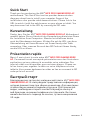 1
1
-
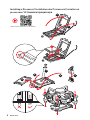 2
2
-
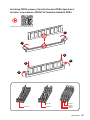 3
3
-
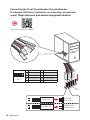 4
4
-
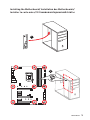 5
5
-
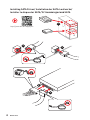 6
6
-
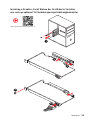 7
7
-
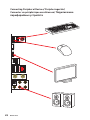 8
8
-
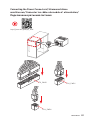 9
9
-
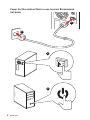 10
10
-
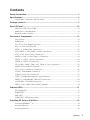 11
11
-
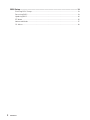 12
12
-
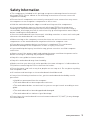 13
13
-
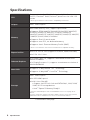 14
14
-
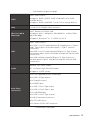 15
15
-
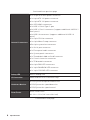 16
16
-
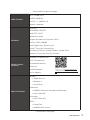 17
17
-
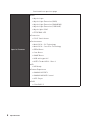 18
18
-
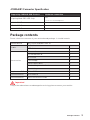 19
19
-
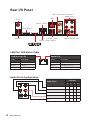 20
20
-
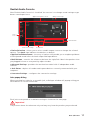 21
21
-
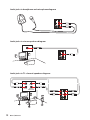 22
22
-
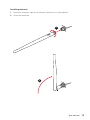 23
23
-
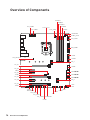 24
24
-
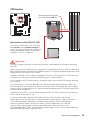 25
25
-
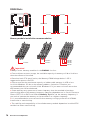 26
26
-
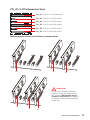 27
27
-
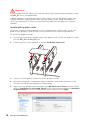 28
28
-
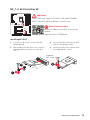 29
29
-
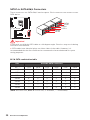 30
30
-
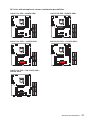 31
31
-
 32
32
-
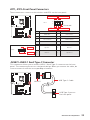 33
33
-
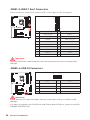 34
34
-
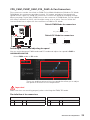 35
35
-
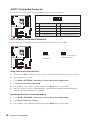 36
36
-
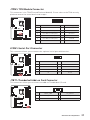 37
37
-
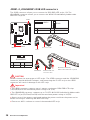 38
38
-
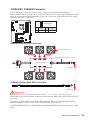 39
39
-
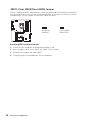 40
40
-
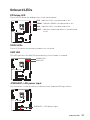 41
41
-
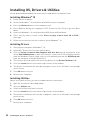 42
42
-
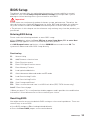 43
43
-
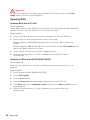 44
44
-
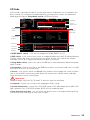 45
45
-
 46
46
-
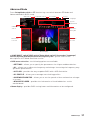 47
47
-
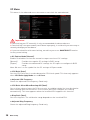 48
48
-
 49
49
-
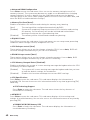 50
50
-
 51
51
-
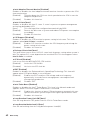 52
52
-
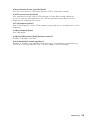 53
53
-
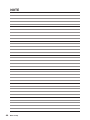 54
54
-
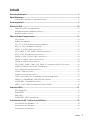 55
55
-
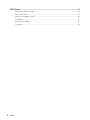 56
56
-
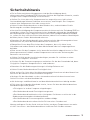 57
57
-
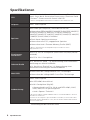 58
58
-
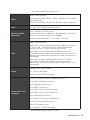 59
59
-
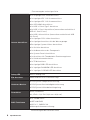 60
60
-
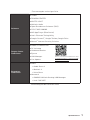 61
61
-
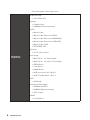 62
62
-
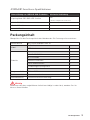 63
63
-
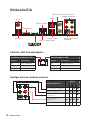 64
64
-
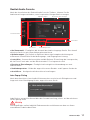 65
65
-
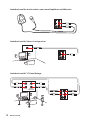 66
66
-
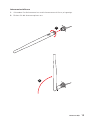 67
67
-
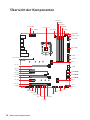 68
68
-
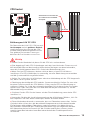 69
69
-
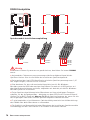 70
70
-
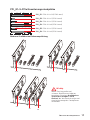 71
71
-
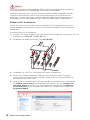 72
72
-
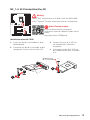 73
73
-
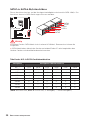 74
74
-
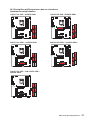 75
75
-
 76
76
-
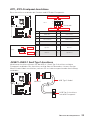 77
77
-
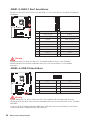 78
78
-
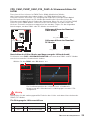 79
79
-
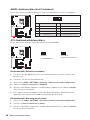 80
80
-
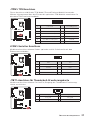 81
81
-
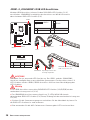 82
82
-
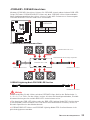 83
83
-
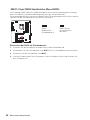 84
84
-
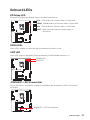 85
85
-
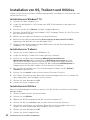 86
86
-
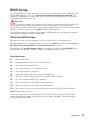 87
87
-
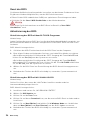 88
88
-
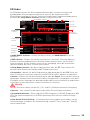 89
89
-
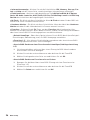 90
90
-
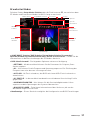 91
91
-
 92
92
-
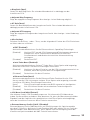 93
93
-
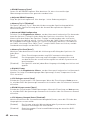 94
94
-
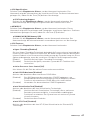 95
95
-
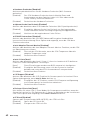 96
96
-
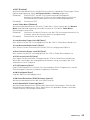 97
97
-
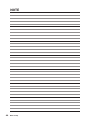 98
98
-
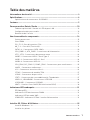 99
99
-
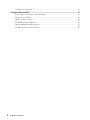 100
100
-
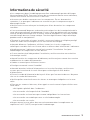 101
101
-
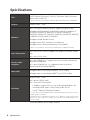 102
102
-
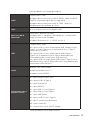 103
103
-
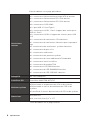 104
104
-
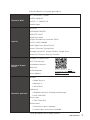 105
105
-
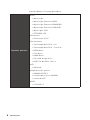 106
106
-
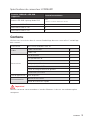 107
107
-
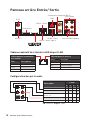 108
108
-
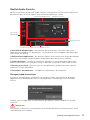 109
109
-
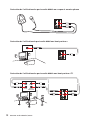 110
110
-
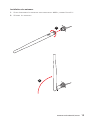 111
111
-
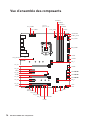 112
112
-
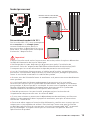 113
113
-
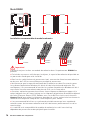 114
114
-
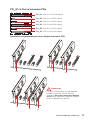 115
115
-
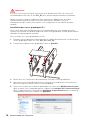 116
116
-
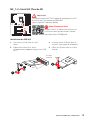 117
117
-
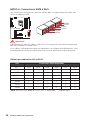 118
118
-
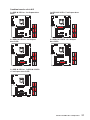 119
119
-
 120
120
-
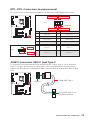 121
121
-
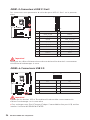 122
122
-
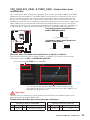 123
123
-
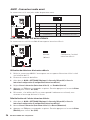 124
124
-
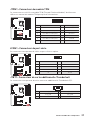 125
125
-
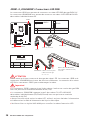 126
126
-
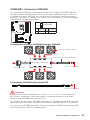 127
127
-
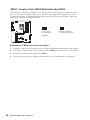 128
128
-
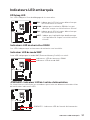 129
129
-
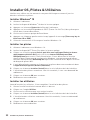 130
130
-
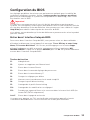 131
131
-
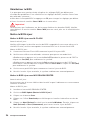 132
132
-
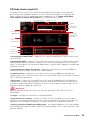 133
133
-
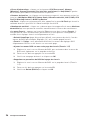 134
134
-
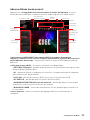 135
135
-
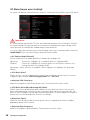 136
136
-
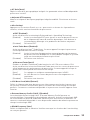 137
137
-
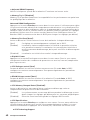 138
138
-
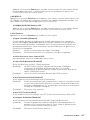 139
139
-
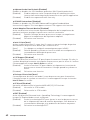 140
140
-
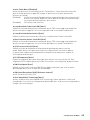 141
141
-
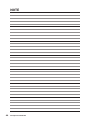 142
142
-
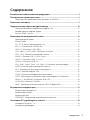 143
143
-
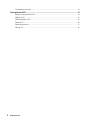 144
144
-
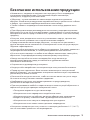 145
145
-
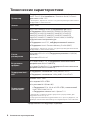 146
146
-
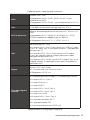 147
147
-
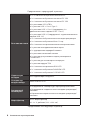 148
148
-
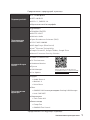 149
149
-
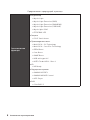 150
150
-
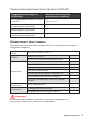 151
151
-
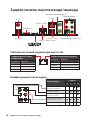 152
152
-
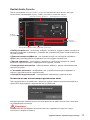 153
153
-
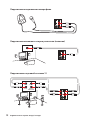 154
154
-
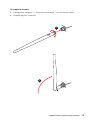 155
155
-
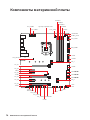 156
156
-
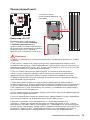 157
157
-
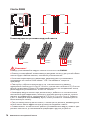 158
158
-
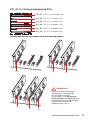 159
159
-
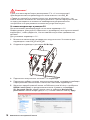 160
160
-
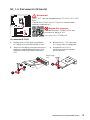 161
161
-
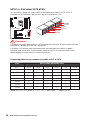 162
162
-
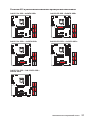 163
163
-
 164
164
-
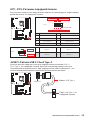 165
165
-
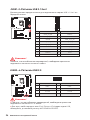 166
166
-
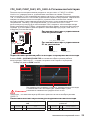 167
167
-
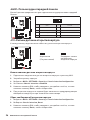 168
168
-
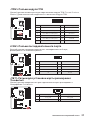 169
169
-
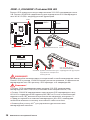 170
170
-
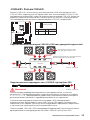 171
171
-
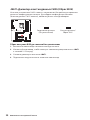 172
172
-
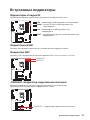 173
173
-
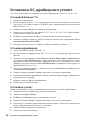 174
174
-
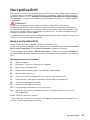 175
175
-
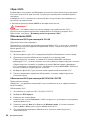 176
176
-
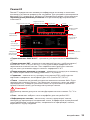 177
177
-
 178
178
-
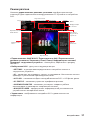 179
179
-
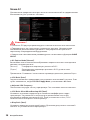 180
180
-
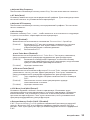 181
181
-
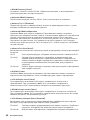 182
182
-
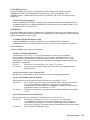 183
183
-
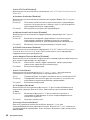 184
184
-
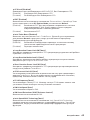 185
185
-
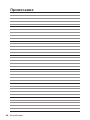 186
186
-
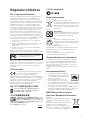 187
187
-
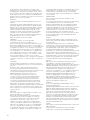 188
188
-
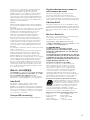 189
189
-
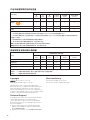 190
190
MSI MS-7B17 Le manuel du propriétaire
- Catégorie
- Cartes mères
- Taper
- Le manuel du propriétaire
- Ce manuel convient également à
dans d''autres langues
- English: MSI MS-7B17 Owner's manual
- Deutsch: MSI MS-7B17 Bedienungsanleitung
- русский: MSI MS-7B17 Инструкция по применению
Documents connexes
-
MSI MS-7C39 v1.2 Le manuel du propriétaire
-
MSI B365M PRO-VH Le manuel du propriétaire
-
MSI MPG Z390 GAMING PRO CARBON AC Le manuel du propriétaire
-
MSI MS-7B50 Le manuel du propriétaire
-
MSI Z390-A PRO Le manuel du propriétaire
-
MSI MS-7B18 Le manuel du propriétaire
-
MSI MEG Z390 GODLIKE Le manuel du propriétaire
-
MSI MS-7C04 Le manuel du propriétaire
-
MSI MS-7B51 Le manuel du propriétaire
-
MSI MS-7C00 Le manuel du propriétaire